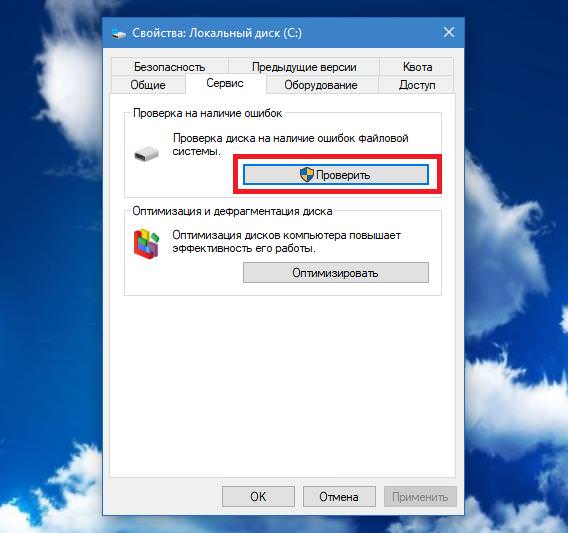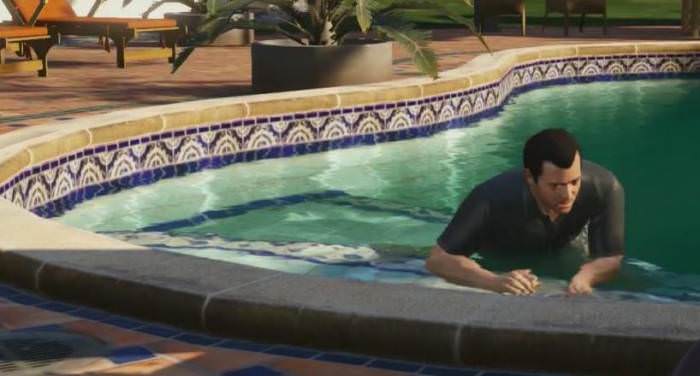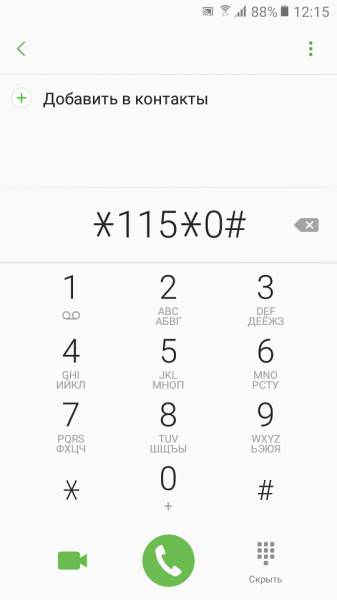Відновлення документів засобами редактора
Тепер подивимося, як повернути незбережений документ Word, використовуючи для цього ще один засіб, про який рядові користувачі в більшості своїй не знають. Цей метод також є досить простим.
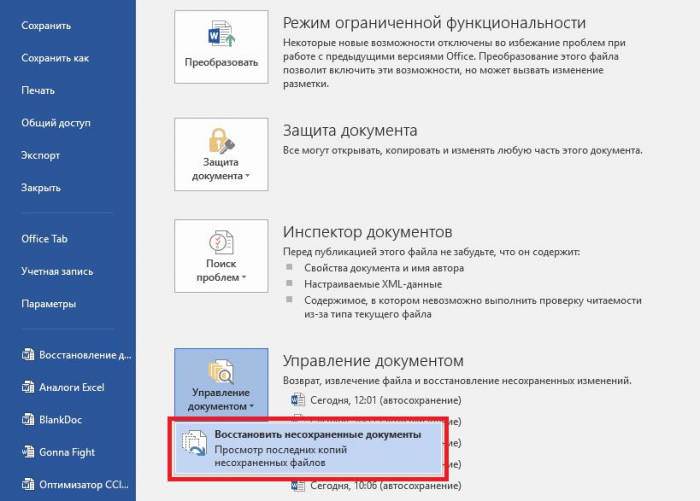
Для виконання необхідних операцій через файлове меню перейдіть до блоку управління документом (у старих модифікаціях він може називатися «Управління версіями» і знаходитися в підрозділі відомостей), натисніть на основну кнопку лівіше списку файлів і натисніть на віконці відновлення, після чого вам буде представлений список доступних для повернення копій. Знову ж таки, така методика застосовується тільки для тих випадків, коли автозбереження у самому редакторі включено і активно.
Активація конвертера тексту
У якості одного з альтернативних методів можна запропонувати ще один інструмент. Мова йде про спеціальний конвертер форматів. Вважається, що він активований засоби «Офісу» спочатку, проте іноді може бути відключений.
Першим ділом скористайтеся розділом програм і компонентів, знайдіть там повний офісний пакет, або окремо встановлений текстовий редактор Word, потім клацніть на кнопці видалення/зміни, виберіть додавання компонентів і в загальних засобах Office через розділ фільтрів вкажіть конвертор текстових файлів, після чого активуйте конвертер відновлення документів. Для нього потрібно виставити опцію запуску комп’ютера.
Після виконання попередньої настройки вже безпосередньо в редакторі скористайтеся розділом параметрів, а в додаткових загальних опціях відзначте пункт підтвердження перетворення формату.